 Ако имате Apple TV+ абонамент или сте наели или закупили филми чрез iTunes, можете да изтеглите видеоклиповете на своя iPhone и Ай Пад през Wi-Fi или клетъчни с помощта на приложението Apple TV, което ви позволява да ги гледате офлайн.
Ако имате Apple TV+ абонамент или сте наели или закупили филми чрез iTunes, можете да изтеглите видеоклиповете на своя iPhone и Ай Пад през Wi-Fi или клетъчни с помощта на приложението Apple TV, което ви позволява да ги гледате офлайн.
В iOS 13.4 и по-нови версии, iPhone и iPad потребителите имат подробен контрол върху настройките за изтегляне на видео на телевизионното приложение. Така че, ако искате, можете да изберете висококачествено видео, ако нямате нищо против изтеглянето им да отнема повече време и да заемат повече място за съхранение. Като алтернатива можете да дадете приоритет на по-бързите изтегляния, които заемат по-малко място за съхранение, но на цената на качеството на видеото.
Можете да регулирате тези настройки независимо, когато изтегляте през Wi-Fi или клетъчна мрежа, което е особено удобно, ако нямате неограничен план за данни или не искате да претоварвате честотната лента на вашето домакинство. Просто следвайте поредицата от стъпки по-долу, за да коригирате качеството на изтегляне през връзката за данни, която се отнася за вас.
как да изключите филтъра за съдържание на iphone
Как да настроите настройките за изтегляне на видео през клетъчни
- Стартирайте Настройки приложение на вашия iPhone
- Превъртете надолу и докоснете телевизор .
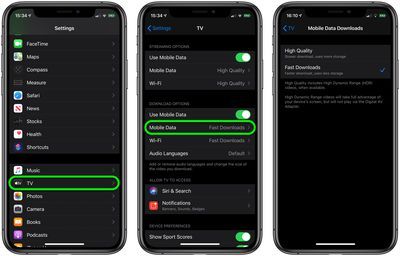
как да изчистите кеша на apple
- Под Опции за изтегляне докоснете Клетъчна (или Мобилни данни ).
- Изберете Високо качество (по-бавно изтегляне, използва повече място за съхранение) или Бързи изтегляния (по-ниско качество, използва по-малко място за съхранение).
Как да коригирате настройките за изтегляне на видео през Wi-Fi
- Стартирайте Настройки приложение на вашия iPhone
- Превъртете надолу и докоснете телевизор .
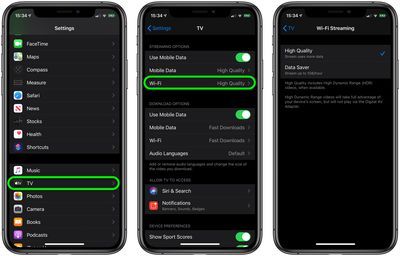
- Под Опции за изтегляне докоснете Wi-Fi .
- Изберете Високо качество (по-бавно изтегляне, използва повече място за съхранение) или Бързи изтегляния (по-ниско качество, използва по-малко място за съхранение).
Имайте предвид, че изборът на Високо качество позволява видео с висок динамичен обхват (HDR) да бъде изтеглено на вашето устройство, когато е налице.
Свързано обобщение: Apple TV Ръководство на купувача: Apple TV (Купете сега) Свързан форум: Apple TV и домашно кино
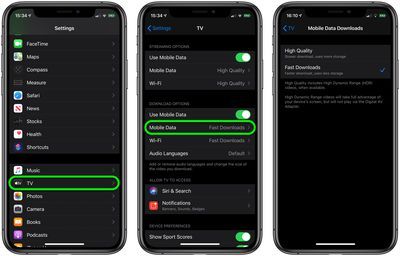
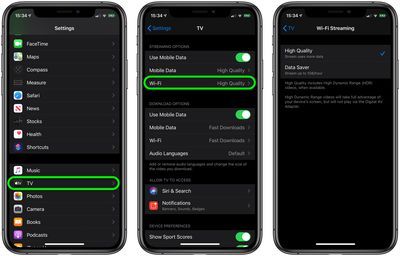
Популярни Публикации